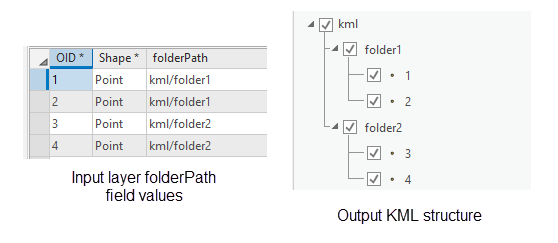Die Keyhole Markup Language (KML) ist ein auf XML basiertes Format zum Speichern geographischer Daten und zugehörigem Inhalt und ist ein offizieller Standard des Open Geospatial Consortium (OGC). KML ist ein häufig verwendetes Format zum Freigeben von geographischen Daten für Benutzer, die GIS nicht verwenden, da die Daten auf einfache Weise im Internet bereitgestellt und in zahlreichen kostenlosen Anwendungen angezeigt werden kann. KML-Dateien weisen entweder die Dateierweiterung .kml oder .kmz (für komprimierte oder gezippte KML-Dateien) auf.
KML kann aus Punkt-, Linien- und Polygon-Features sowie Raster-Bilddaten bestehen. KML kann außerdem zugehörige Inhalte wie Grafiken, Bilder, Attribute und HTML enthalten, wohingegen Datasets in ArcGIS in der Regel als separate und homogene Elemente betrachtet werden (so können Point-Feature-Classes zum Beispiel nur Punkte enthalten, Raster können nur Zellen oder Pixel und keine Features enthalten). Eine einzelne KML-Datei kann verschiedene Feature-Typen und Bilddaten enthalten.
Mithilfe von Geoverarbeitungswerkzeugen können Sie einen Karten-Layer in KML und KML in eine ArcGIS-Geodatabase konvertieren, sodass Sie die in jeder KML-Datei enthaltenen geographischen Daten anzeigen, bearbeiten und analysieren können. Alle Features der Spezifikationen KML 2.0 und 2.1 werden unterstützt. Es werden derzeit keine der neuen Features der Spezifikation KML 2.2 unterstützt, darunter Zeitanimation, Foto-Overlays und Schema-Tags.
KML-Terminologie
| Begriff | Beschreibung |
|---|---|
KMZ | Eine komprimierte oder gezippte KML-Datei. KMZ-Dateien können auf die gleiche Weise wie KML-Dateien angezeigt und verwendet werden. |
Ortsmarke | Ein Punkt-Feature oder eine Position auf einem Punkt-, Linien- oder Polygon-Feature, auf das bzw. die geklickt werden kann, um Popups mit Informationen anzuzeigen. |
Pfad | Ein Linien-Feature. |
Polygon | Ein Polygon-Feature. |
Boden-Overlay | Ein Raster oder ein Bild, das in der Regel georeferenziert und über die Erdoberfläche drapiert ist. Beispiele für Boden-Überlagerungen sind Luftbilddaten, Feature-Layer und Karten, die in ein Bild konvertiert wurden. |
Bildschirm-Overlay | Eine Karten- oder Bildschirmgrafik, wie z. B. ein Logo, eine Legende oder ein Bild. Bildschirm-Overlays sind nicht Teil der geographischen Darstellung, jedoch nützlich für die Anzeige von Informationen. |
Tag | Da KML ein auf XML basiertes Format ist, basiert ihre Struktur auf verschiedenen Tags. So befindet sich zum Beispiel jedes Punkt-Feature in einer KML-Datei innerhalb des Tags <Placemark>. Das Tag <Placemark> verfügt über untergeordnete Tags wie <Name>, <Snippet> und <Description>, in denen die Informationen zu dem Punkt gespeichert werden, sowie das untergeordnete Tag <Point>, in dem die X-, Y- und Z-Koordinaten gespeichert werden. |
Aus KML konvertiert
Verwenden Sie das Werkzeug KML in Layer, um eine .kml- oder .kmz-Datei in eine File-Geodatabase zu konvertieren, die alle Features und Bilddaten aus der Quell-KML sowie eine Layer-Datei enthält, in der die Farben und Symbole der Quell-KML beibehalten werden. Außer den Feature- und Bilddaten sowie der Symbolisierung der KML werden auch andere Eigenschaften der KML in die konvertierten ArcGIS-Daten übernommen, darunter z. B. Popup-Informationen, Snippets und andere Attribute. Nachdem die Konvertierung durchgeführt wurde, können Sie die geographischen Informationen aus der KML-Datei auf die gleiche Weise wie andere GIS-Daten verwenden und sie beispielsweise bearbeiten, analysieren und in Karten darstellen.
In KML konvertieren
Verwenden Sie das Werkzeug Layer in KML, um einen Karten-Layer in KML zu konvertieren. Mit diesem Werkzeug erstellte KML-Dateien stellen eine Momentaufnahme der Daten zum Zeitpunkt der Konvertierung des Layers dar. Nach dem Erstellen der KML können Sie diese für andere Benutzer freigeben, die die KML in Anwendungen wie Google Earth anzeigen können.
Bevor Sie das Werkzeug Layer in KML ausführen, sollten Sie den Layer symbolisieren, bestimmte Eigenschaften festlegen und spezifische Datenattribute ändern. Bei der Konvertierung werden viele Aspekte und Eigenschaften von Layern auf die KML angewendet, darunter sichtbare Attributfelder, Transparenz, Beschriftungen, Popup-Anzeigen und Symbologie. Indem Sie Layer-Eigenschaften und Datenattribute festlegen, können Sie sicherstellen, dass die erzeugte KML Ihren Erwartungen entspricht, leicht zu interpretieren und gut ausgebildet ist. Mit Ausnahme der nachstehenden Szenarien lautet die Regel für die Konvertierung eines Layers in KML WYSIWYG (What You See Is What You Get). In der folgenden Tabelle sind einige Punkte aufgeführt, die Sie beim Vorbereiten der Layer für die Konvertierung in KML berücksichtigen sollten:
| Eigenschaft | Beschreibung |
|---|---|
Layer-Name | Ein Layer in ArcGIS wird zu einem Ordner in der KML. Der Layer-Name wird als KML-Ordnername verwendet.  |
Layer-Beschreibung | Die Layer-Beschreibung wird als Inhalt des Popups für den Ordner verwendet. |
Layer-Symbolisierung | Die Symbolisierung des Layers wird als KML-Symbol verwendet. Es werden nicht alle ArcGIS-Symbole für Feature-Layer in KML unterstützt. Berücksichtigen Sie diese allgemeine Regel: es werden nur einfache Symbole unterstützt. Für Linien-Features werden nur einfache Symbole mit grundlegenden Farb- und Linienbreiteneigenschaften unterstützt. Erweiterte Effekte, wie z. B. gestrichelte Linien und Pfeil sowie Multilevel-Symbole oder Symbole mit Layern werden nicht unterstützt. Punkt-Features exportieren das aktuelle Symbol und verwenden eine .png-Datei, um das Symbol anzuzeigen. 3D-Symbole und andere komplexe Kennungen werden nicht unterstützt. Für Polygon-Features werden nur einfache Farbfüllungen mit einfachen Rahmenlinien unterstützt. Es werden keine gemusterten, schraffierten oder Verlaufs-Füllungen unterstützt; für Polygonrahmen gelten die gleichen Regeln wie für Linien. Wenn Sie für die Features nicht nur einfache Symbole benötigen, verwenden Sie den Parameter Einzelnes zusammengesetztes Bild zurückgeben, der in dem Werkzeug Layer in KML zu finden ist, um die symbolisierten Features in ein Raster-Bild mit komplexer Symbolisierung zu konvertieren. |
Feature-Name | Wenn Beschriftungen aktiviert sind, wird das Layer-Beschriftungsfeld oder der -Beschriftungsausdruck für den Feature-Namen in der KML verwendet. Wenn Beschriftungen nicht aktiviert sind, wird das Layer-Anzeigefeld oder der -Anzeigeausdruck für den Namen verwendet. Wenn keine dieser Layer-Eigenschaften festgelegt ist, werden für den Namen die Werte aus einem Feld namens Name verwendet. |
Feature-Beschriftung | Wenn Layer-Beschriftungen aktiviert sind, wird das Beschriftungsfeld oder der Ausdruck des Layers für die Benennung der einzelnen KML-Features verwendet und Beschriftungen werden aktiviert. Hinweis:Nur Punkt-Features werden beschriftet. Für Linien- oder Polygon-Features können Schwerpunkte erstellt und beschriftet werden, um einen Beschriftungseffekt zu erreichen. |
Feature-Snippet | Das Snippet eines Features kann festgelegt werden, indem der Aliasname eines vorhandenen Feldes in KMLSnippet geändert wird. Alternativ werden die Werte im Feld Snippet des Feature-Layers als Snippet für die einzelnen Features in der KML-Datei verwendet. |
Feature-Pop-up | Die Pop-up-Anzeige setzt sich standardmäßig aus allen sichtbaren Feldern aus dem Layer zusammen. KML-Feature-Pop-ups können auch mit den HTML-Pop-up-Eigenschaften des Layers festgelegt werden. Wenn die Layer-Pop-ups nicht angepasst wurden, werden die Werte im Feld PopupInfo des Feature-Layers in der Pop-up-Anzeige angezeigt, wenn auf ein KML-Feature geklickt wird. Bei diesen Werten kann es sich um Zahlen oder Textattribute oder auch HTML-Code handeln, der in einem Textfeld gespeichert ist. |
Ordner und Unterordner | Sie können den Layern und Features in der KML eine Ordnerstruktur und Features zuweisen. Wenn der Layer über ein Feld namens FolderPath verfügt und das Feld mit Werten mit mehreren Ebenen ausgefüllt wird, werden die Werte in diesem Feld zum Festlegen der KML-Ordner und -Unterordner verwendet. Die erste Ebene des Feldes FolderPath wird der Stammordner, der andere Ordner enthält. In diesem Feld muss das Pfadtrennzeichen zwischen Ordnern und Unterordner ein Schrägstrich (/) sein. Wenn der Layer nicht über das Feld FolderPath verfügt, können Sie die Ordner- und Unterordnerstruktur mit Gruppen-Layern definieren. Legen Sie den Gruppen-Layer als Eingabe für das Werkzeug Layer in KML fest, um die Gruppen-Layer-Struktur im KML zu erhalten.
|
3D-Feature-Höhe | Die KML wird in 3D erstellt, wenn der Feature-Layer Z-aktiviert ist und über Z-Werte in der Geometrie verfügt. Wenn ein Layer 3D-Effekte wie Basishöhe oder Extrusion aufweist, bleiben diese 3D-Effekte auch in der Ausgabe-KML-Datei erhalten. Wenn keiner dieser Layer-Effekte vorhanden ist, werden Feldattribute für die Steuerung von 3D-Effekten verwendet. Eine detaillierte Beschreibung finden Sie im folgenden Abschnitt zur 3D-Erstellung. |
Erstellen einer 3D-KML
Anhand der folgenden Feldattribute (alle vom Typ "Integer") werden die Platzierung und die Eigenschaften von Features im 3D-Raum (über oder unverankert auf einer Oberfläche) gesteuert.
Vorsicht:
KML verwendet das WGS84-Koordinatensystem und Meter als Maßeinheit. Beim Erstellen von KML werden alle Höhenwerte in Metern angenommen.
Layer-Eigenschaften für 3D-Konvertierung
| Feld | Wert | Erläuterung |
|---|---|---|
AltMode | 0 oder -1 | Mit dem Wert 0 wird die Höhe der KML-Einstellung auf absolut festgelegt und sollte verwendet werden, wenn die Features Z-aktiviert sind. Mit dem Wert -1 werden die Features relativ zur Erdoberfläche platziert. |
Base | Ein beliebiger numerischer Wert | Es kann ein beliebiger numerischer Wert verwendet werden. Wenn dieser Wert mit einer relativen Platzierung (AltMode=-1) verwendet wird, steuert der Wert die Höhe der Features über der Erdoberfläche. Vorsicht:Wenn die Features einen Z-Wert von 100 aufweisen und sich in einer geographischen Fläche befinden, in der die Erdoberfläche höher als 100 ist, führt eine absolute Einstellung dazu, dass die Features unter der Erdoberfläche platziert werden. |
Extruded | 0 oder -1 | Mit dem Wert 0 wird keine Extrusion festgelegt. Mit -1 wird hingegen ein Extrusionseffekt erstellt. Durch die Extrusion von Features sehen Polygone aus wie Blöcke, deren Seiten vom Polygon nach unten hin zur Erdoberfläche fortgeführt werden. |
Die grünen Polygone im linken Bereich (OID 3 and 4) der folgenden Abbildung sind Features ohne Höhenwerte oder Z-Werte, während die roten und grauen Features im rechten Bereich Höhenwerte aufweisen. Ähnliche Effekte können auf Features mit und ohne Z-Werte angewendet werden. Das grüne extrudierte Polygon (OID 3) weist beispielsweise keine Z-Werte und die folgenden Feldeinstellungen auf: AltMode = -1, Base = 25 und Extruded = -1. Das rote extrudierte Polygon (OID 2) weist einen Z-Wert von 1300 und die folgenden Felder auf: AltMode = 0, Base = 0 und Extruded = -1. Da das rote Feature (OID 2) über einen Höhenwert verfügt, ist seine Position auf absolut eingestellt, es wird nur die Extrusion verwendet.
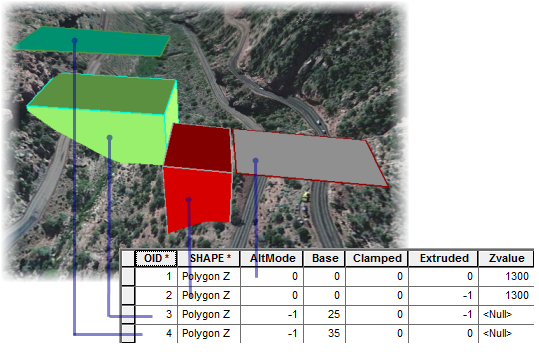
Hinweis:
Der Parameter Am Boden befestigte Features des Werkzeugs Layer in KML überschreibt 3D-Einstellungen und alle Features werden auf der Erdoberfläche drapiert. Dieser Parameter ist beim Erstellen von KML aus Features mit Z-Werten unterhalb der Erdoberfläche hilfreich oder wenn keine 3D-Effekte erforderlich sind. Alternativ ergibt die Verwendung eines Feldes mit dem Namen Clamped mit der Einstellung -1 die gleichen Effekte wie die Verwendung des optionalen Parameters pro Feature.